Excelのオンライン版で、複数の要素からなる配列を1列で表示する関数「TOCOL」の使い方を説明します。
基本的な使い方の他に、空白やエラーを除外する方法も紹介します。
基本的な使い方
=TOCOL(配列, エラーや空白の扱い, スキャン方向)- 配列:配列範囲を指定します
- エラーや空白の扱い:0=無視しない、1=空白は無視、2=エラーは無視、3=空白とエラーは無視
- 省略可能。省略時は0となる
- スキャン方向:TRUE(又は1)=列単位でスキャン、FALSE(又は0)=行単位でスキャン
- 省略可能。省略時はFALSEとなる
「スキャン方向」の意味がちょっとわかりにくいのですが、「TRUE(又は1)=列単位でスキャン」の場合は、配列の1列目を一番下まで読み込んで、それから2列目を一番下まで読み込んで、さらに3列目を一番読み込んで終了、という動きになります。
=TOCOL(A4:C13, , 1)ちなみに、「エラーや空白の扱い」は省略しているので、「0=無視しない」の扱いとなっています。
一方、「スキャン方向」の省略時デフォルトの「FALSE(又は0)=行単位でスキャン」の場合は次のようなデータの並びになります。
=TOCOL(A4:C13, , 0)「エラーや空白の扱い」は省略しているので、「0=無視しない」の扱いとなっています。
空白やエラーを除外する方法
前章では「エラーや空白の扱い」は「0=無視しない」としましたが、もしも配列となるセル範囲の中に、空白やエラーが混じっている場合は、これを除外することができます。
=TOCOL(配列, エラーや空白の扱い, スキャン方向)「エラーや空白の扱い」の箇所に、以下の数字を指定します。
- 0=無視しない(省略時には、これが指定される)
- 1=空白は無視
- 2=エラーは無視
- 3=空白とエラーは無視
以下の図は、それぞれ1と2と3を指定したときの結果です。

何も考えずに空白やエラーを除外するのではなく、意味があって空白やエラーになっているはずです。
例えば、空白はデータの入れ忘れであったり、エラーは数字や計算式が想定外のものが入っている場合が多いかと思います。
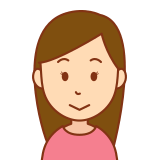
それでも、空白やエラーは必要ない、と判断できたら、除外するようにしましょう。
まとめ
Excelのオンライン版で、複数の要素からなる配列を1列で表示する関数「TOCOL」の使い方を説明しました。

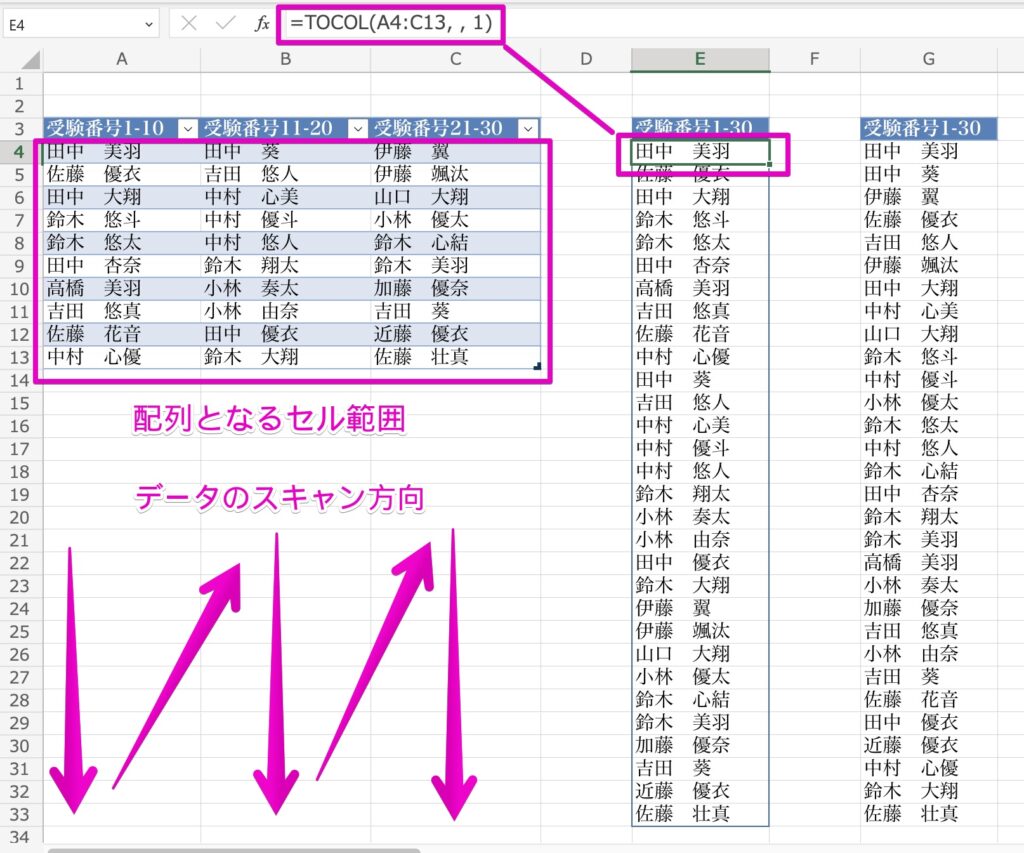
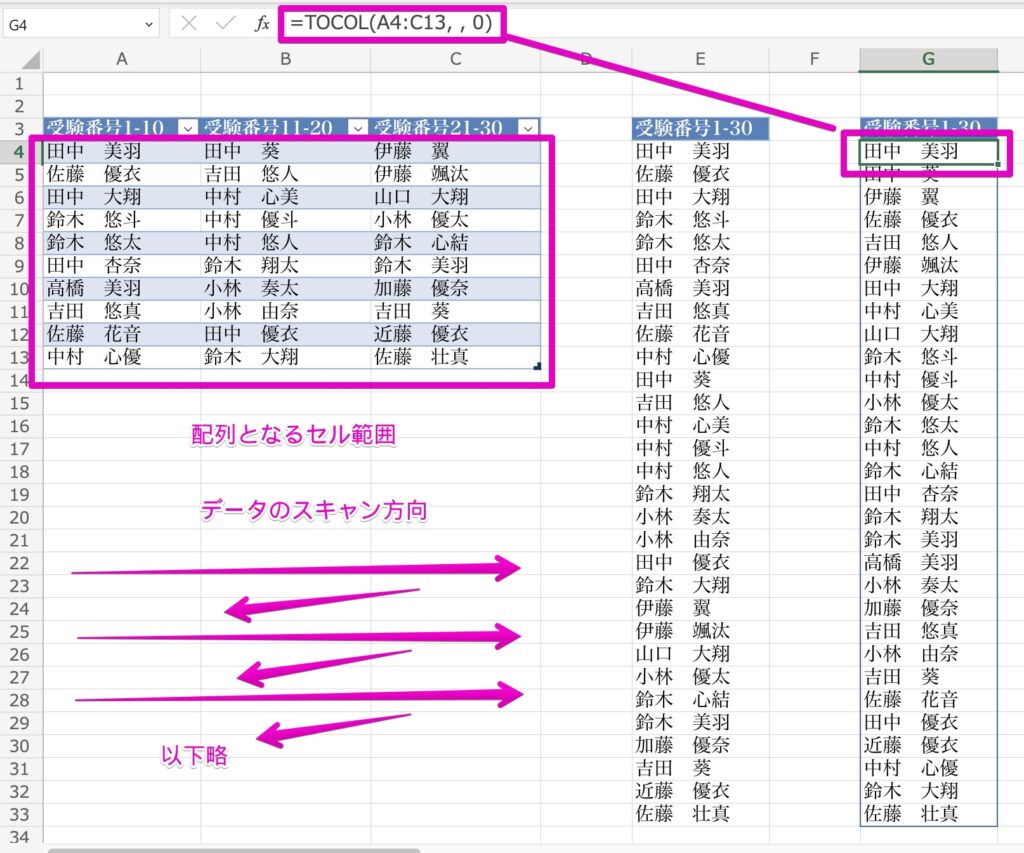
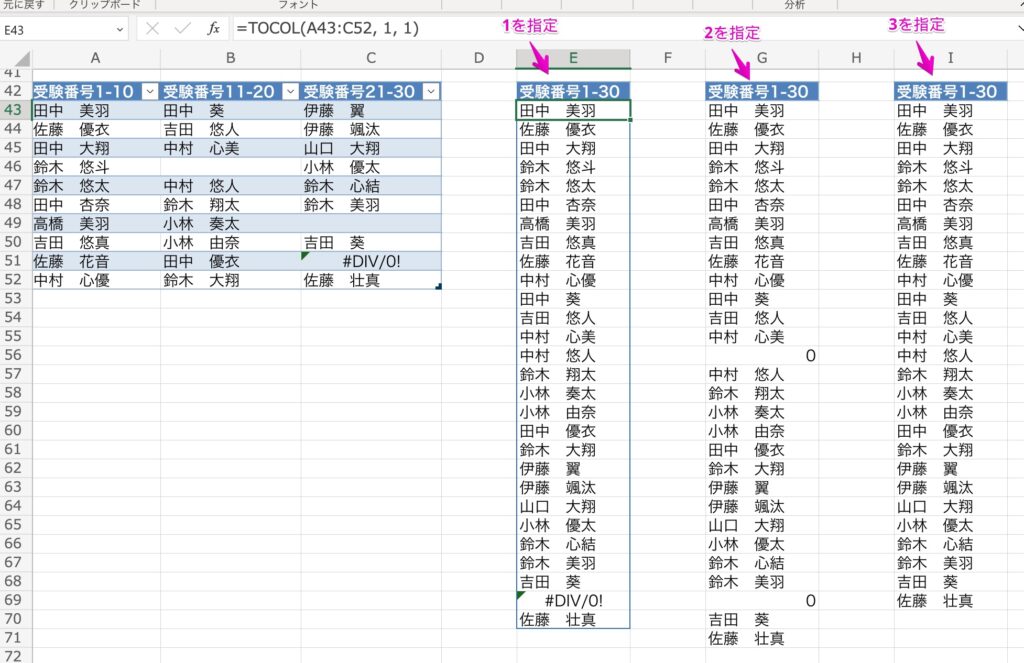
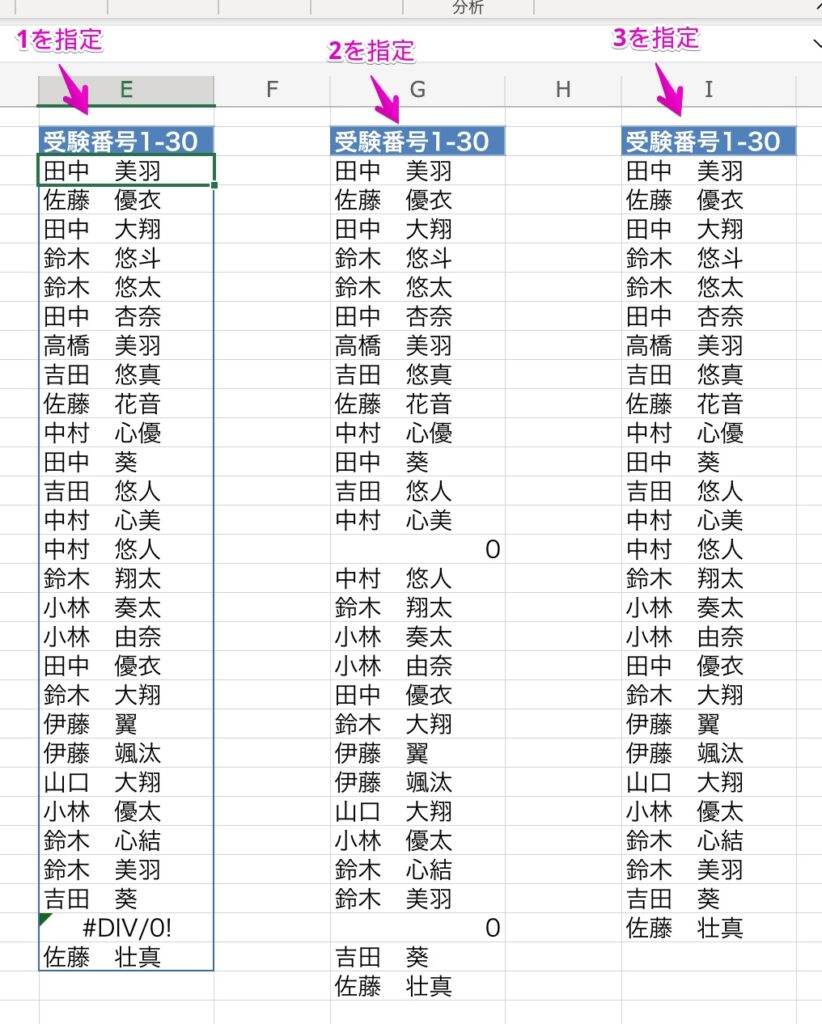


コメント